Slik spiller du inn og deler ditt spill fra Xbox One

Du trenger ikke å holde de perfekte Xbox One-spilløyeblikkene for deg selv. Slik kan du spille inn spill og dele bildene med vennene dine.
Xbox One har en DVR-spillfunksjon som lar deg gjøreå fange gameplayet ditt i forskjellige formater. Enten du er ny på Xbox One eller ny på ideen om å dele spillingen din med andre, vil denne artikkelen lede deg gjennom prosessen. Her er en titt på hvordan du konfigurerer spill-DVR, tar skjermbilder og tar opp videoklipp og deler dem med folk i Xbox-samfunnet eller på Twitter.
Spill inn gameplay Xbox One
Mens du spiller et spill, trykk på Xbox-knappen på kontrolleren. Velg deretter “Capture” -alternativet fra menyen som dukker opp.
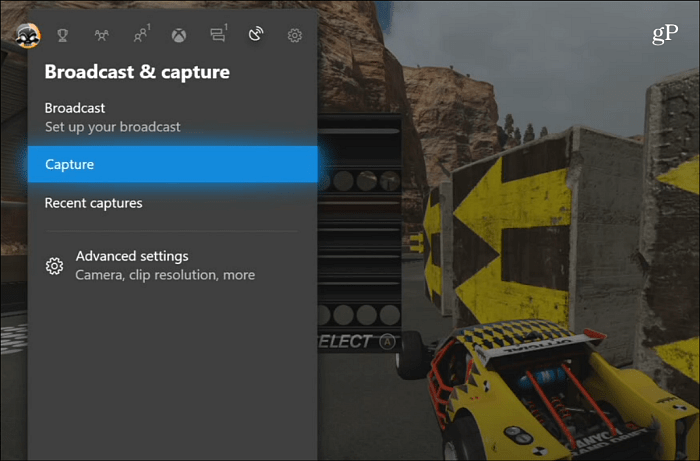
Deretter kan du velge å ta et skjermbilde eller en video. Når du velger en video, kan du ta den opp fra tiden fremover eller opp til fem minutter.
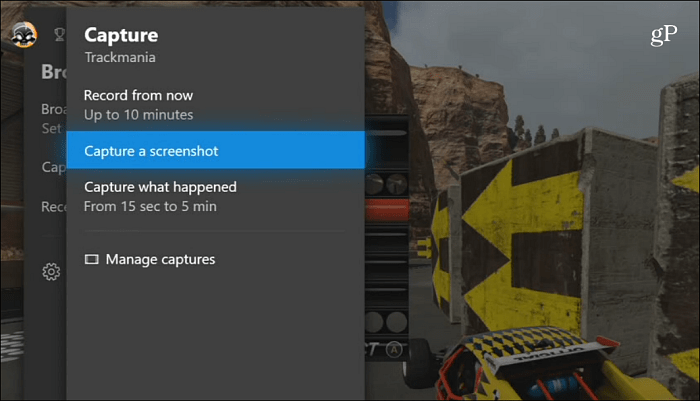
Enten du tar et skjermbilde eller videoopptak, vil du se et varsel om handlingen nederst på skjermen om at den er lagret.
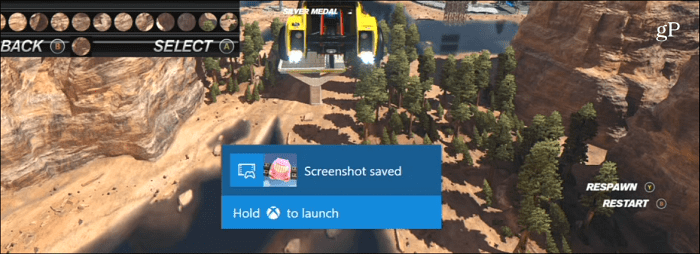
Del og mer
Gå til delen om nylige bilder for å se skjermbilder og videoer du har tatt. Skjermbilder vil ha et kameraikon i midten av miniatyrbildet, og videoene vil ha et Play-ikon.
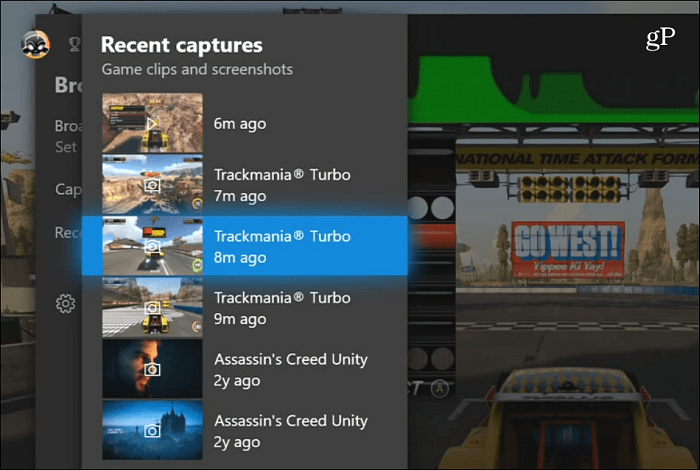
Med skjermbilder du har tatt, kan du dele det med OneDrive, Xbox-samfunnet, og til og med angi det som bakgrunn på startskjermen.
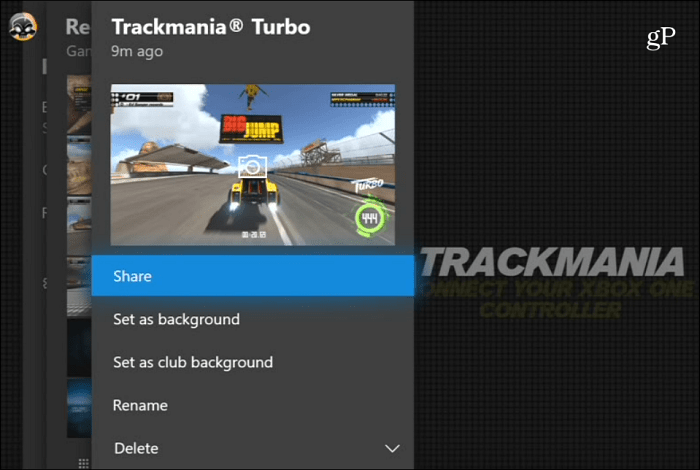
Du har også muligheten til å dele eventuelle tatt skjermbilder på Twitter.
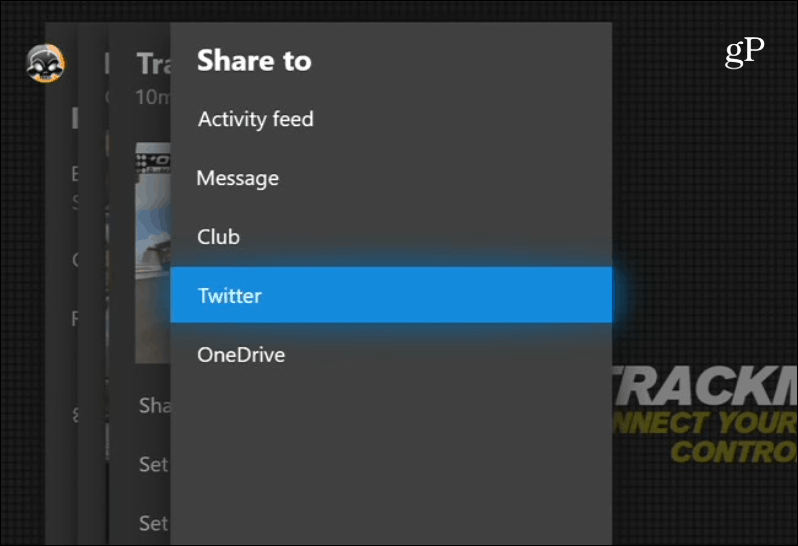
I tillegg til å dele fangstene dine, kan du gjøre detnoen grunnleggende redigeringer av videoklippene dine ved hjelp av Upload Studio-appen som er gratis fra Microsoft Store. For mer detaljert redigeringsarbeid er det best å laste opp videoklipp til OneDrive (VideosXbox Game DVR) slik at du kan redigere dem på kraftigere videoredigeringsprogramvare på datamaskinen din.
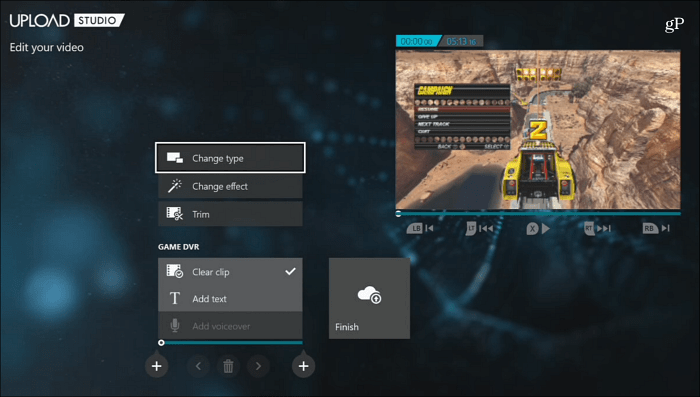
Det er verdt å merke seg at du får tilgang til de lagredespillbilder og videoer fra din Windows 10 PC. Start Xbox-appen og velg Game DVR fra verktøylinjen til venstre. Velg deretter “On Xbox Live”, og du kan sortere dem etter dato eller hvilken type fangst det er - skjermbilde eller video. Akkurat som på Xbox-konsollen kan du spille av klipp, samt laste ned og dele dem.
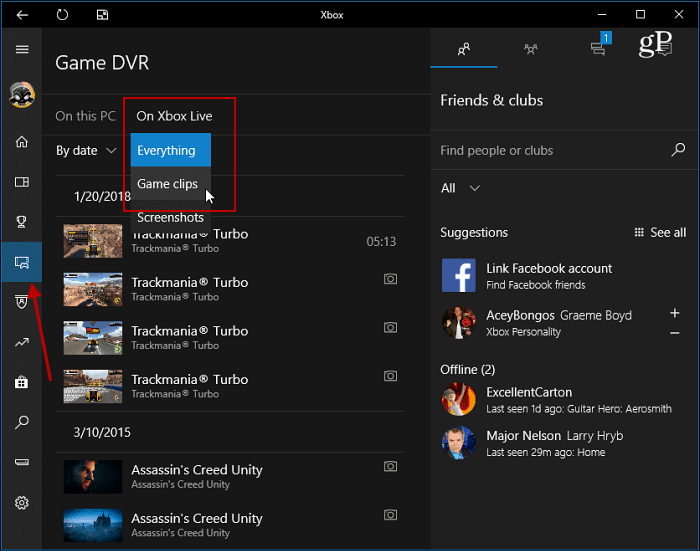
Du kan også få tilgang til skjermbilder og videoopptak fra Android- eller iOS-enheten din ved å bruke Xbox-mobilappen.
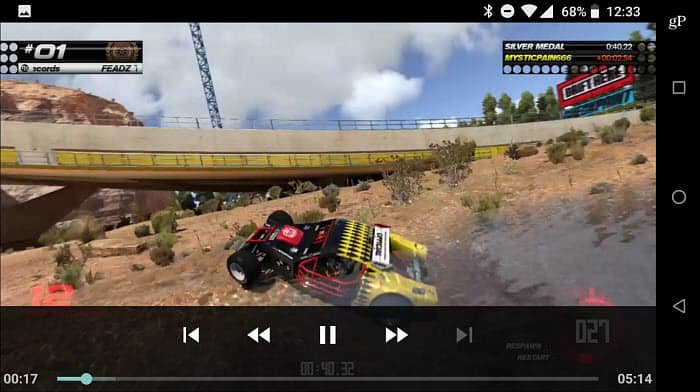
Innstillinger for Xbox Game DVR
Etter å ha blitt vant til å ta videoopptakene dine, kan det være lurt å finjustere DVR-innstillingene for spillet. Gå til Xbox One Innstillinger> Innstillinger> Broadcast & Capture.
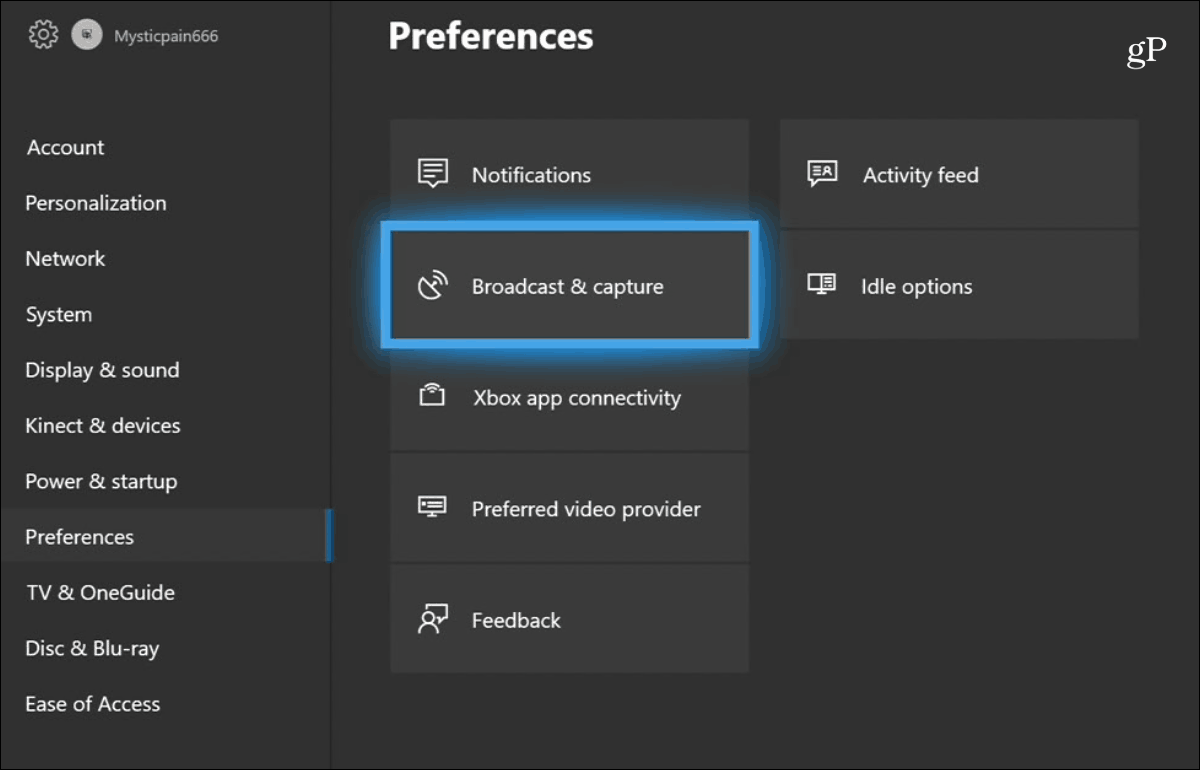
På følgende skjermbilde kan du konfigurere lengerfange varigheter, forbedre videoklippets oppløsning, endre lagringsplasser og mer. Det gjør det mulig å spille inn to minutter i 1080p-oppløsning og opptil fem minutter i 720p.
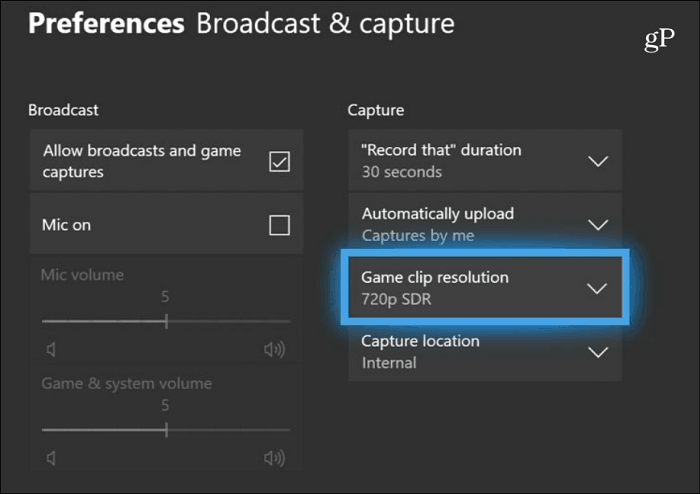
Hvis du har en Xbox One X, kan du ta videoi 4K-kvalitet, men husk at dette vil ta mye mer plass. Du kan imidlertid gå inn på innstillinger og senke oppløsningen. Du kan heller ikke dele 4K-videoer på Twitter - i det minste ikke ennå.
Liker du å spille inn og dele dine spilløyeblikk på Xbox One? Legg igjen en kommentar nedenfor og la oss få vite hva du mener.










Legg igjen en kommentar